Trabalhar com grandes documentos pode ser desafiador, especialmente quando você precisa coordenar uma variedade de capítulos e seções. Um arquivo de livro no Adobe InDesign oferece uma solução elegante para gerenciar diferentes documentos e mantém seu trabalho organizado de maneira eficiente. Neste tutorial, mostro passo a passo como criar um arquivo de livro que não apenas fornece uma visão geral dos seus capítulos, mas também permite funções adicionais como Índices e Tabelas de Conteúdo.
Principais descobertas
- Com um arquivo de livro, você pode gerenciar vários documentos no Adobe InDesign de forma eficiente.
- Funções automáticas de numeração facilitam a organização de capítulos e páginas.
- As opções de sincronização ajudam a manter o design e o formato consistentes em diferentes documentos.
- Você pode facilmente exportar PDFs para todo o seu livro.
Passo 1: Criar um arquivo de livro
Primeiro, abra o Adobe InDesign e vá em “Arquivo” e depois “Novo”. Para criar um arquivo de livro, escolha “Livro”. Você será solicitado a selecionar um local para o arquivo. Recomendo escolher a pasta onde seus outros capítulos estão salvos. Não se esqueça de incluir “Livro” no nome do arquivo para identificar os arquivos mais facilmente depois. Com um clique em “Criar”, seu arquivo de livro será criado.
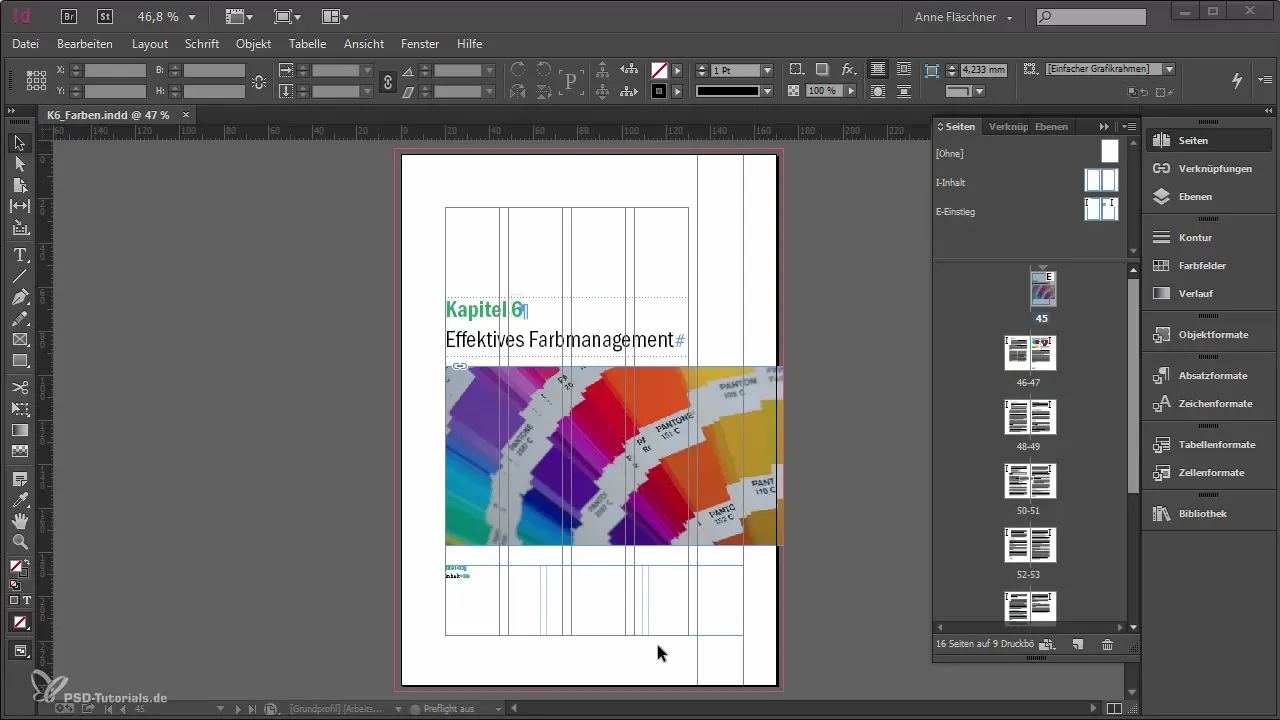
Passo 2: Adicionar documentos ao livro
Depois de criar o arquivo de livro, uma pequena janela que funciona como uma paleta se abre. Aqui você tem a opção de adicionar novos documentos clicando no símbolo de mais. Certifique-se de que os documentos estão nomeados em uma ordem lógica, para que apareçam na paleta na ordem correta. Isso facilitará a adição e a organização dos capítulos.
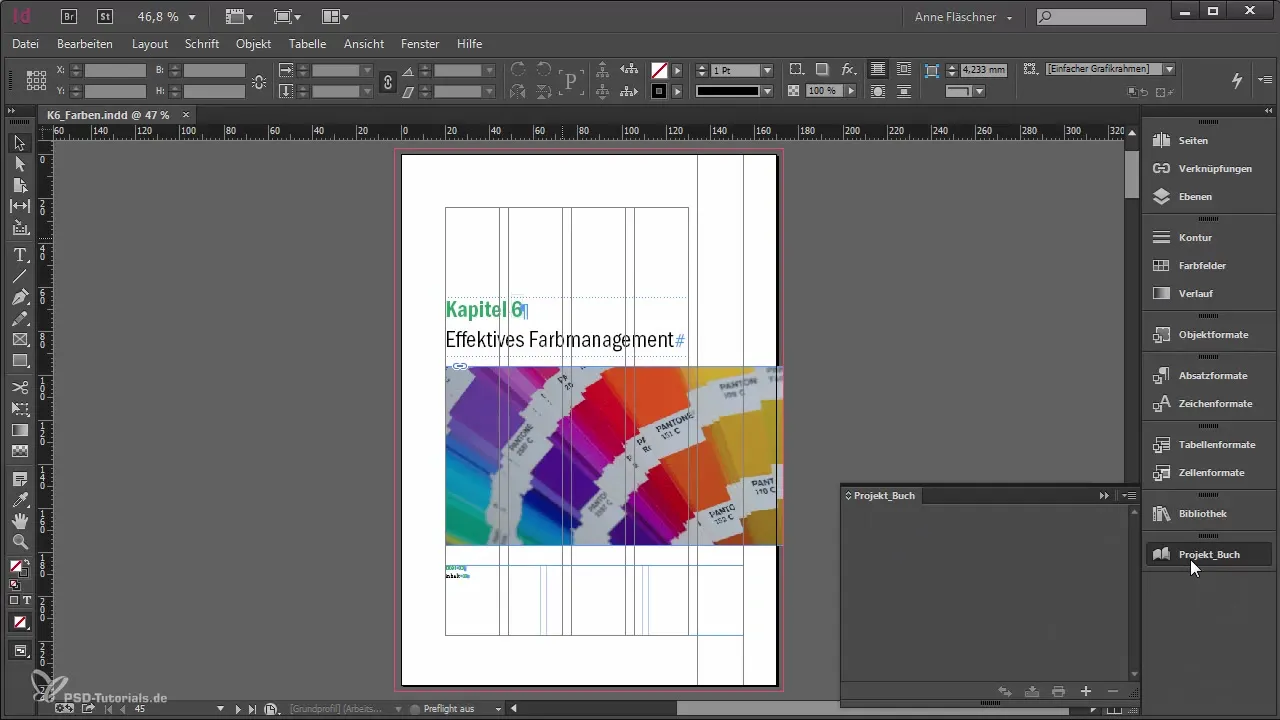
Passo 3: Gerenciamento de capítulos
Agora que você tem todos os capítulos no seu arquivo de livro, você pode facilmente navegar entre os capítulos. Ao clicar no capítulo atual, por exemplo, Capítulo 6, você pode alternar rapidamente entre os documentos. Isso lhe dá uma visão geral de todas as páginas que estão incluídas no seu livro. Esta visão geral é especialmente útil para garantir que tudo esteja disposto conforme desejado.
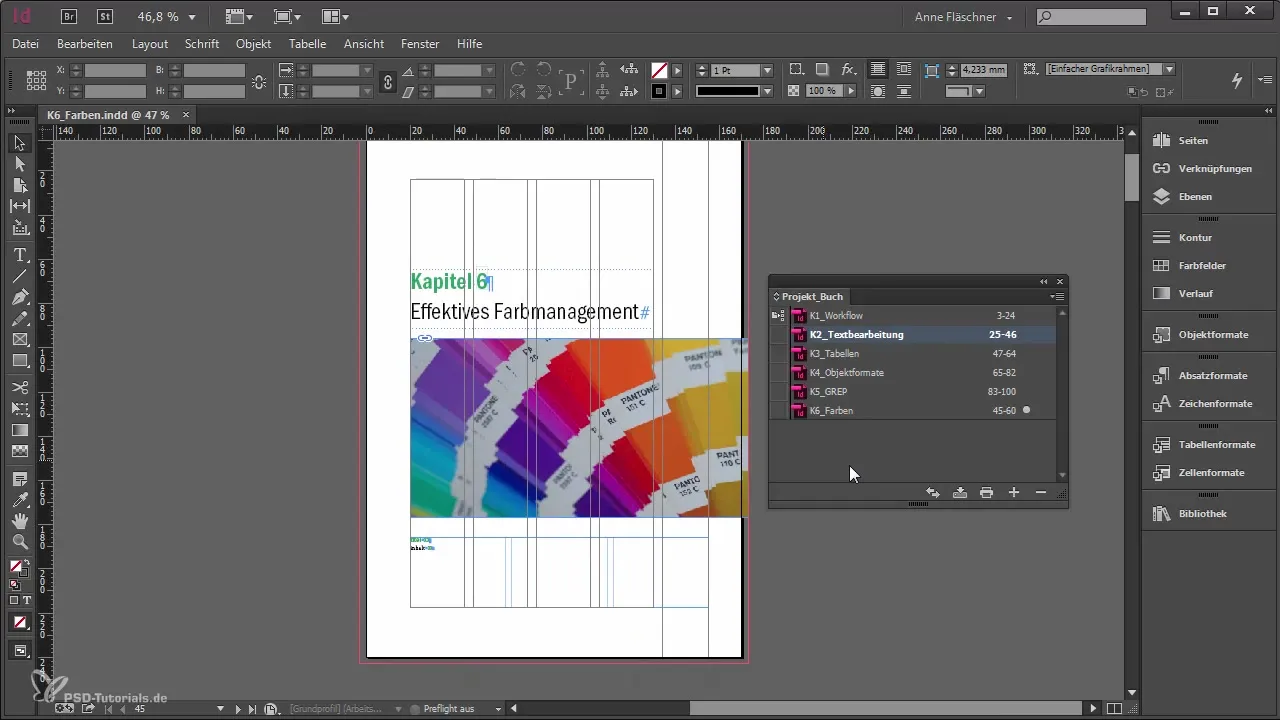
Passo 4: Numeração automática de páginas e capítulos
Para automatizar a numeração das páginas, você vai para as opções de numeração e seções. Aqui você pode definir as páginas para que elas se ajustem automaticamente, conforme capítulos forem adicionados ou removidos. Além disso, você pode acessar a numeração dos capítulos para garantir que a numeração permaneça sempre atualizada, mesmo quando alterações forem feitas nos capítulos.
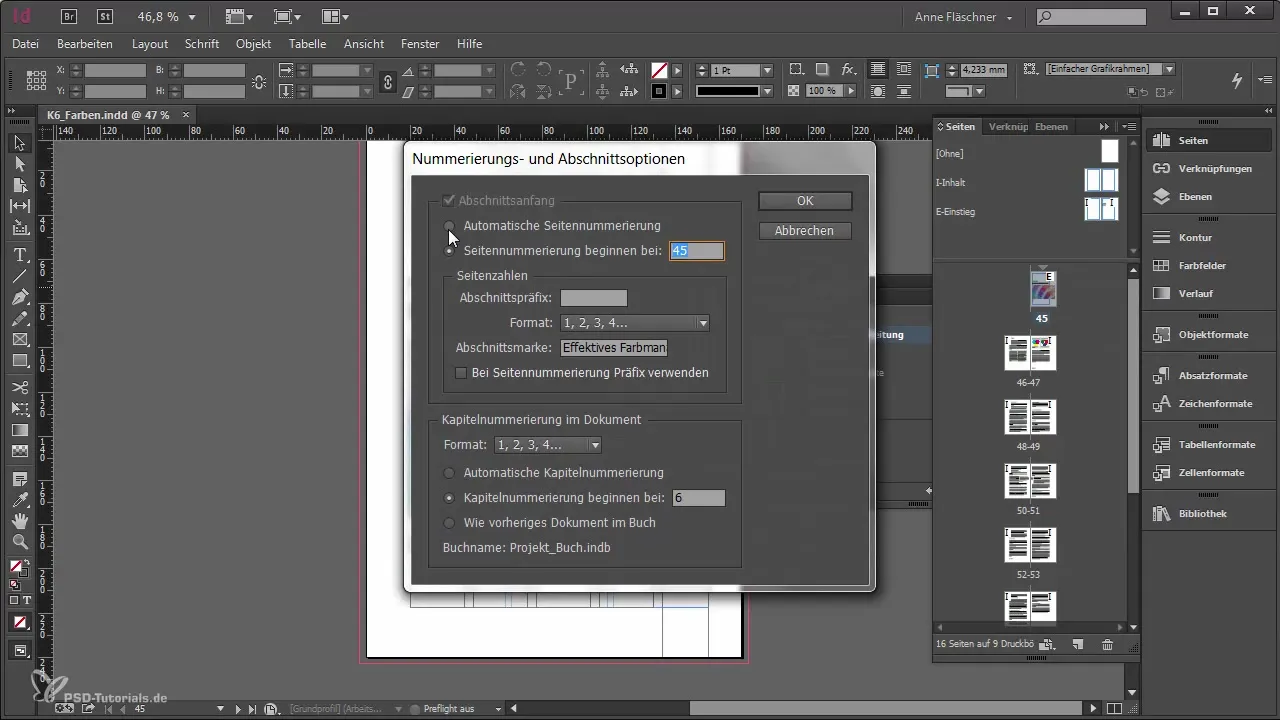
Passo 5: Opções de sincronização
Um recurso útil dos arquivos de livro é a sincronização. No entanto, observe que a sincronização não é isenta de riscos. Por padrão, a sincronização se refere ao primeiro capítulo, o que significa que formatações, cores e outros elementos de design são transferidos para todos os documentos. Portanto, é importante verificar as opções de sincronização antes de clicar no símbolo de sincronização. Certifique-se de sincronizar apenas os elementos que você realmente deseja alinhar.
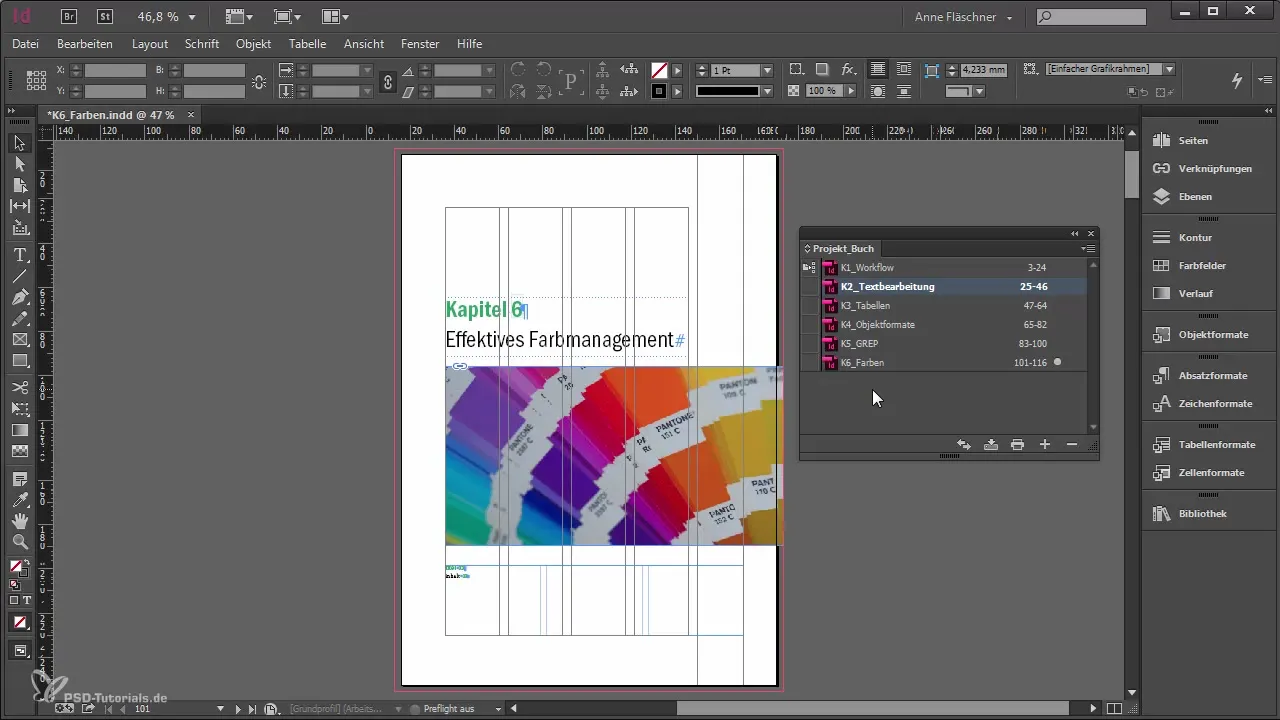
Passo 6: Exportar como PDF
Outra grande vantagem do arquivo de livro é a possibilidade de exportar toda a coleção como PDF. Você só precisa selecionar os documentos desejados e, em seguida, escolher a opção “Exportar Livro para PDF”. Isso permite que você crie um único documento coeso, que é ideal para impressão ou distribuição digital.
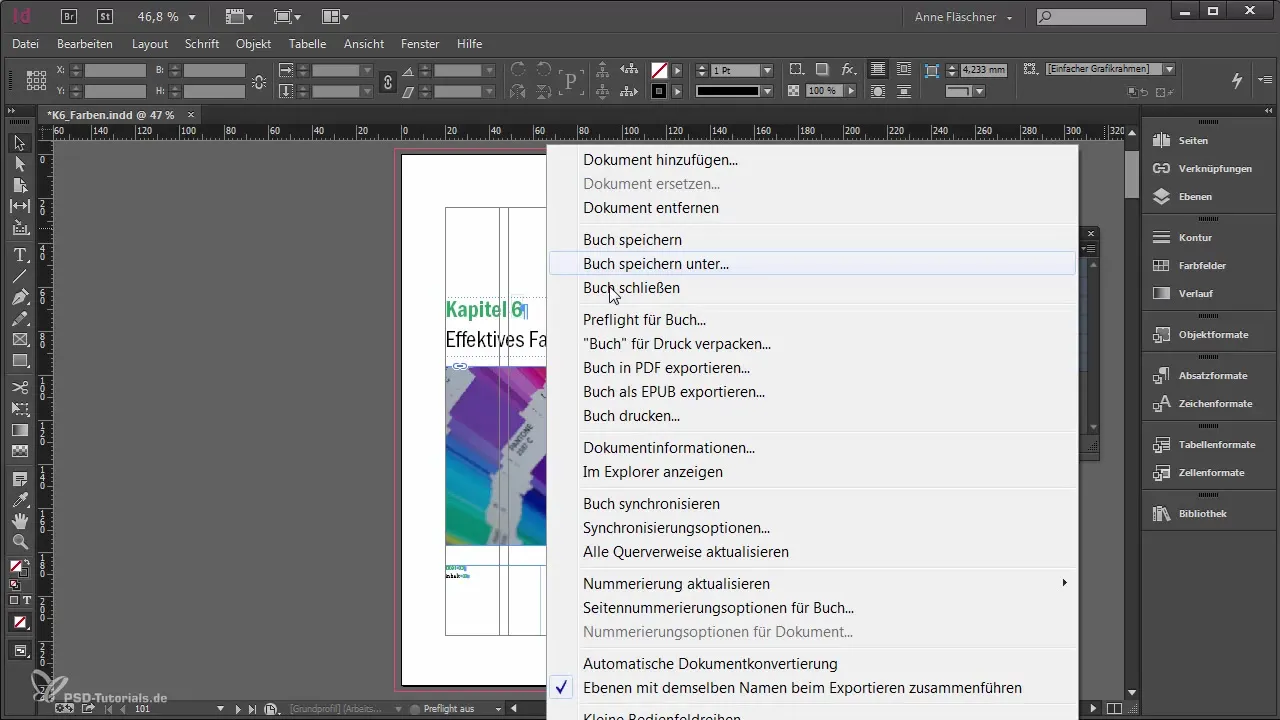
Passo 7: Criar Índices e Tabelas de Conteúdo
Você também pode criar Índices e Tabelas de Conteúdo para todo o livro, o que é muito útil quando você gerencia uma extensa coleção de documentos. Essas funções estão integradas ao InDesign e permitem que você acesse rapidamente e facilmente as seções desejadas do seu livro. Se você quiser saber mais sobre isso, falarei mais detalhadamente em uma seção posterior.
Resumo
Criar um arquivo de livro no Adobe InDesign é uma maneira eficaz de organizar vários documentos e aproveitar ao máximo todas as funções do InDesign. Com as funções automáticas de numeração e as opções de sincronização, você está bem preparado para gerenciar seus projetos de livro de forma eficiente.
Perguntas frequentes
Como crio um arquivo de livro no Adobe InDesign?Você cria um arquivo de livro através de “Arquivo” > “Novo” > “Livro".
Como adiciono documentos ao meu arquivo de livro?Clique no símbolo de mais na paleta do livro e selecione os documentos desejados.
Posso automatizar a numeração dos capítulos?Sim, você pode ativar a numeração automática nas opções de numeração e seções.
O que acontece ao sincronizar os documentos?Ao sincronizar, formatações e estilos são alinhados entre todos os documentos, garantindo um design uniforme.
Como exporto meu arquivo de livro como PDF?Selecione os documentos desejados e depois vá em “Exportar Livro para PDF”.


